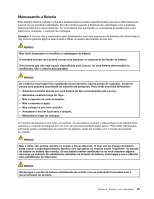Lenovo ThinkPad W530 (Portuguese) User Guide - Page 56
Apresentações e multimídia, Alterando Configurações de Vídeo
 |
View all Lenovo ThinkPad W530 manuals
Add to My Manuals
Save this manual to your list of manuals |
Page 56 highlights
- Nível de sinal 2 - Nível de sinal 3 Nota: Se você enfrentar problemas para fazer uma conexão, tente mover seu computador para mais perto do seu ponto de acesso wireless. Ativando ou Desativando o Recurso Wireless Para ativar ou desativar os recursos wireless, execute um dos seguintes procedimentos: • Pressione Fn+F5 para mostrar a lista de recursos wireless, como LAN wireless e Bluetooth. Selecione um recurso para ativá-lo ou desativá-lo. • Clique no ícone de status wireless do Access Connections na área de notificação do Windows. Em seguida, clique no botão Ligar Rádio Wireless para ativar os recursos wireless ou em Desligar Rádio Wireless para desativá-los. Nota: Você pode usar a chave de rádio wireless para desativar o rádio wireless de todos os dispositivos wireless em seu computador. Apresentações e multimídia Você pode conectar seu computador a um projetor para realizar apresentações ou conectar seu computador a um monitor externo para expandir seu espaço de trabalho. Alterando Configurações de Vídeo Você pode alterar as configurações de vídeo, como a resolução da tela, o tamanho da fonte e assim por diante. Para alterar as configurações do vídeo, faça o seguinte: 1. Abra o Painel de Controle e clique em Aparência e Personalização. 2. Clique em Vídeo para fazer configurações adicionais. Conectando um projetor ou monitor externo Este tópico oferece informações sobre como conectar um projetor ou um monitor externo. Conectando um monitor externo Nota: Se você conectar um monitor externo, um cabo de interface de vídeo equipado com núcleo de ferrite será necessário. Seu computador aceita uma resolução de vídeo máxima de 2048 x 1536 (com um monitor externo conectado ao conector CRT) ou de 2560 x 1600 (com um monitor externo conectado ao conector Mini DisplayPort), contanto que o monitor externo também ofereça suporte a essa resolução. Para obter mais detalhes, consulte os manuais fornecidos com o monitor. Nota: Nos modelos ThinkPad W530, o conector VGA não funciona no ambiente do CRT no modo NVIDIA Optimus Graphics ou Integrated Graphics para monitores CRT ou LCD no modo DOS. Assim, você deverá alternar para o modo Discrete Graphics para usar o monitor CRT ou LCD. Se não houver monitor disponível para alterar o modo gráfico via ThinkPad Setup, pressione F7 para alternar para o modo Discrete Graphics logo após ligar o computador. É possível definir qualquer resolução para o monitor do computador ou para o monitor externo. Quando ambos são utilizados juntos, a resolução é a mesma. Se você definir uma resolução mais alta para o monitor 38 Guia do Usuário